동시성 시각화 도우미 표식
동시성 시각화 도우미에서 표식은 응용 프로그램의 이벤트를 나타내는 아이콘입니다. 일반적으로 애플리케이션은 애플리케이션에서의 단계 또는 발생 작업을 지정하기 위해 이러한 이벤트를 생성합니다. 이벤트는 응용 프로그램에서 생성되거나 응용 프로그램에서 사용되는 라이브러리 및 런타임에 의해 생성될 수 있습니다.
표식 종류
동시성 시각화 도우미는 애플리케이션 이벤트를 나타내기 위해 플래그, 메시지 및 범위의 세 가지 표식을 사용합니다.
플래그를 사용하여 앱에서 특정 시점을 나타낼 수 있습니다. 예를 들어 플래그를 사용하면 변수 값이 특정 임계값에 도달한 시점 또는 예외가 throw된 시점을 나타낼 수 있습니다.
메시지도 특정 시점을 표시하지만 메시지는 장기적인 추적을 위해 사용할 수 있습니다. 예를 들어 로그 파일에 무엇이 덤프되었더라도 지금 메시지 호출에 래핑하여 동시성 시각화 도우미에서 이를 추적하고 볼 수 있습니다. 또한 동시성 시각화 도우미를 사용해서 이 데이터를 CSV 파일로 내보낼 수 있습니다.
범위는 여러 단계 중 한 단계와 같이 앱에서의 시간 간격을 나타냅니다.
스레드에 표식 링크
표식을 생성하는 각 스레드에는 별도의 타임라인 채널이 포함됩니다. 표식 이벤트를 생성하는 스레드의 ID는 표식 채널의 설명 옆에 표시됩니다. 표식 채널의 왼쪽에 표시되는 ID는 현재 프로세스의 다른 스레드 ID와 일치합니다.
표식 중요도
표식의 네 가지 중요도 수준은 낮음, 보통, 높음 및 중요입니다. 표식의 소스는 중요도 수준을 기준으로 필터링할 수 있습니다. 예를 들어 중요도 수준이 보통 또는 중요인 특정 소스의 표식만 보려면 고급 설정 대화 상자에서 필터를 구성할 수 있습니다. 표식의 중요도는 해당 도구 설명 및 표식 보고서에 표시됩니다.
표식 범주
표식 범주는 동일한 소스에서 시작되는 표식 이벤트의 그룹을 나타냅니다. 동시성 시각화 도우미는 색상을 사용해서 여러 범주의 플래그 및 범위를 구분합니다. 범주를 사용해서 특정 이벤트 공급자의 표식 이벤트를 필터링하도록 동시성 시각화 도우미를 구성할 수 있습니다. 고급 설정 대화 상자에서 필터를 구성할 수 있습니다.
표식의 알려진 소스
공급자가 특정 제약 조건을 준수하는 한 모든 ETW 공급자는 표식을 생성할 수 있습니다. 표식에 대해 추가 이벤트 소스를 수신하도록 동시성 시각화 도우미를 구성할 수 있습니다. 기본적으로 다음과 같은 이벤트 소스를 수신합니다.
C++ AMP(C++ Accelerated Massive Parallelism)
고급 설정 대화 상자의 표식 탭에서 여러 소스의 표식을 동시성 시각화 도우미에 표시할지 여부를 제어할 수 있으며, 중요도 및 범주에 따라 표식을 필터링할 수 있습니다.
EventSource의 표식
동시성 시각화 도우미는 EventSource 이벤트도 표시할 수 있습니다. 자세한 내용은 EventSource 이벤트를 표식으로 시각화를 참조하세요.
플래그 표식
플래그 마커는 응용 프로그램에서 특정 시점에 발생한 항목을 나타냅니다. 플래그는 여러 종류의 애플리케이션 이벤트를 나타낼 수 있습니다. 예를 들어 특정 작업 항목이 예약되었거나 예외가 throw될 때 플래그가 표시될 수 있습니다. 작업 병렬 라이브러리와 같은 런타임도 플래그를 생성할 수 있습니다.
플래그 중요도
플래그는 중요도에 따라 여러 크기로 표시됩니다. 모든 마커처럼 중요도는 낮음, 보통, 높음 또는 중요일 수 있습니다. 이 그림은 중요도 수준별로 마커의 모양을 보여줍니다.

플래그 범주
플래그는 해당 범주에 따라 5가지 다른 색상 중 하나로 표시됩니다. 범주가 5개 이상이면 색상이 재사용됩니다. 색상은 선택할 수 없습니다. 모든 마커와 같이 범주는 임의의 정수일 수 있습니다. 다음 그림은 처음 5개 범주에 대한 색상을 보여줍니다.

경고
경고는 중요 애플리케이션 이벤트(예: 예외)를 나타내는 빨간색 플래그입니다. 경고는 다음과 같습니다.

집계 플래그
일부 경우에는 동시성 시각화 도우미에서 플래그가 서로 너무 가깝게 붙어서 개별적으로 그릴 수 없을 수 있습니다. 이 경우에는 내부 플래그를 나타내는 회색 집계 플래그가 표시됩니다. 이러한 아이콘 중 하나에 포인터를 놓으면 안에 있는 플래그 수가 도구 설명에 표시됩니다. 플래그를 보려면 확대합니다. 끝까지 확대했는데도 집계 플래그가 계속 보이면 표식 보고서에서 내부 플래그를 볼 수 있습니다.
집계 플래그는 여러 크기로 그려집니다. 크기는 집계에서 가장 중요한 플래그의 중요도 수준에 따라 달라집니다. 다음 그림은 중요도가 낮은 순으로 집계 플래그를 보여줍니다.

메시지 표식
메시지 표식은 로그 출력을 나타냅니다. 메시지는 특정 시간에 특정 스레드에서 생성되는 문자열입니다. 다른 도구에 사용할 수 있도록 메시지를 텍스트 파일로 내보낼 수 있습니다. 동시성 시각화 도우미에서 메시지에 포인터를 두면 메시지 문자열을 볼 수 있습니다. 또한 표식 보고서에서 모든 메시지 표식을 볼 수 있습니다. 다음 그림은 메시지 표식을 보여줍니다.
메시지 집계 표식
일부 경우에는 동시성 시각화 도우미에서 여러 메시지가 서로 너무 가깝게 표시되어 개별적으로 그리지 못할 수 있습니다. 이 경우에는 기본 메시지를 나타내는 메시지 집계 표식이 표시됩니다. 이러한 아이콘 중 하나에 포인터를 놓으면 안에 있는 메시지 수가 도구 설명에 표시됩니다. 메시지를 보려면 확대합니다. 끝까지 확대해도 집계 표식이 나타나면 표식 보고서에서 기본 메시지를 볼 수 있습니다.
범위 표식
범위 표식은 애플리케이션에서 중요한 한 단계를 나타냅니다. 예를 들어 범위를 사용하면 특정 작업 항목을 처리하는 기간의 간격을 나타낼 수 있습니다. 범위의 길이는 해당 애플리케이션 단계의 길이를 나타냅니다. 다음 그림은 동시성 시각화 도우미에서 범위를 보여줍니다.

범위 범주
범위 표식은 해당 범주에 따라 5가지 색상 중 하나로 표시됩니다. 범주가 5개 이상이면 색상이 반복됩니다. 범주는 임의의 정수일 수 있습니다. 다음 그림은 5가지 사용 가능한 색상을 보여줍니다.
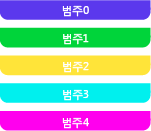
범위 집계 표식
일부 경우에는 동시성 시각화 도우미에서 범위 표식이 너무 가깝게 표시되어 개별적으로 그리기 어려울 수 있습니다. 이 경우에는 내부 범위를 나타내는 회색 범위 집계 표식이 표시됩니다. 이러한 아이콘 중 하나에 포인터를 놓으면 안에 있는 범위 수가 도구 설명에 표시됩니다. 범위를 보려면 확대하십시오. 끝까지 확대해도 범위 집계 표식이 보이면 표식 보고서에서 내부 범위 표식을 볼 수 있습니다. 다음 그림은 범위 집계 표식을 보여줍니다.

관련 콘텐츠
피드백
출시 예정: 2024년 내내 콘텐츠에 대한 피드백 메커니즘으로 GitHub 문제를 단계적으로 폐지하고 이를 새로운 피드백 시스템으로 바꿀 예정입니다. 자세한 내용은 다음을 참조하세요. https://aka.ms/ContentUserFeedback
다음에 대한 사용자 의견 제출 및 보기